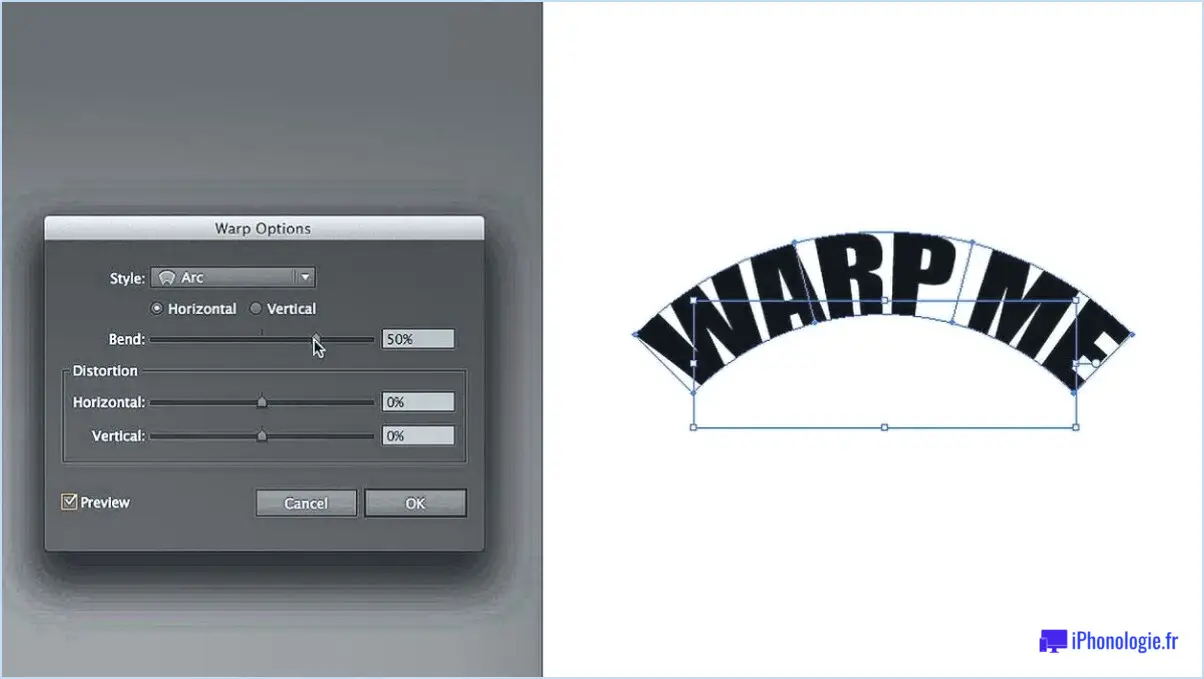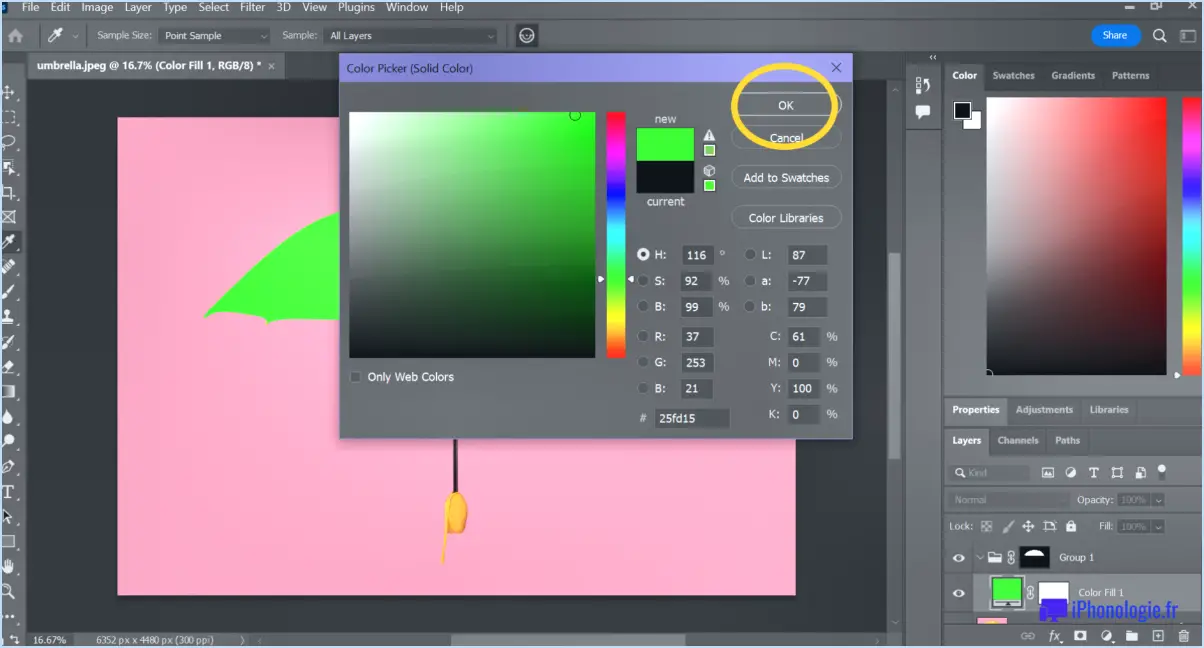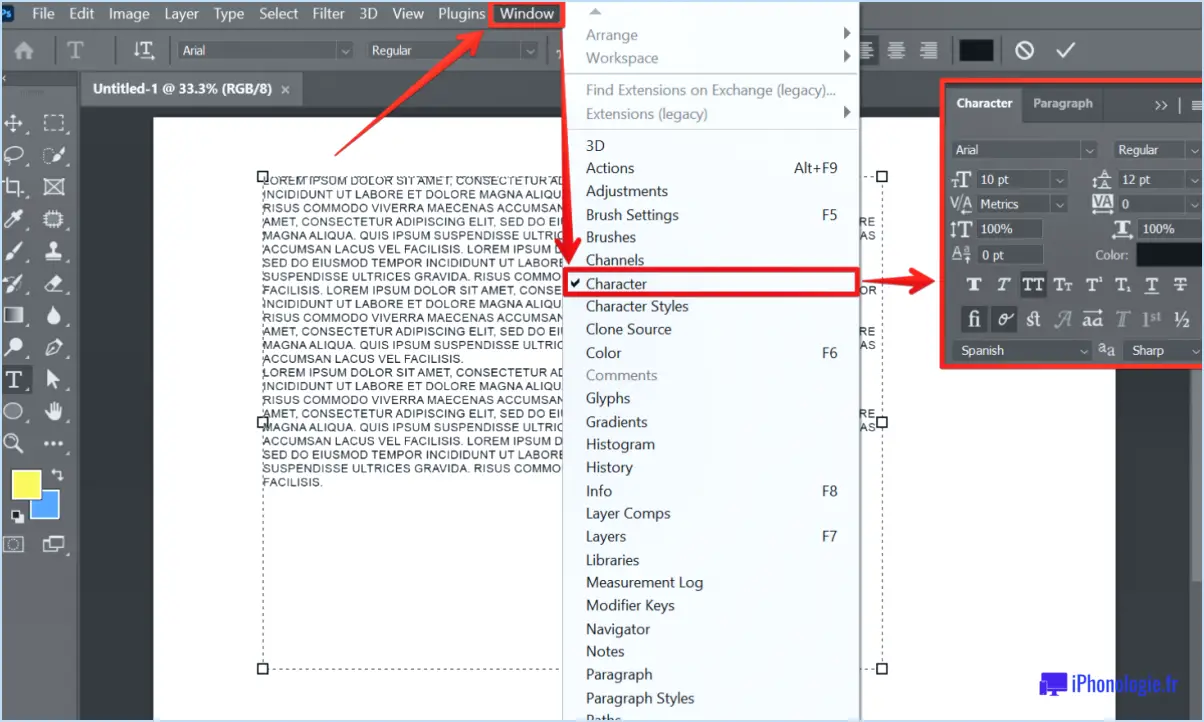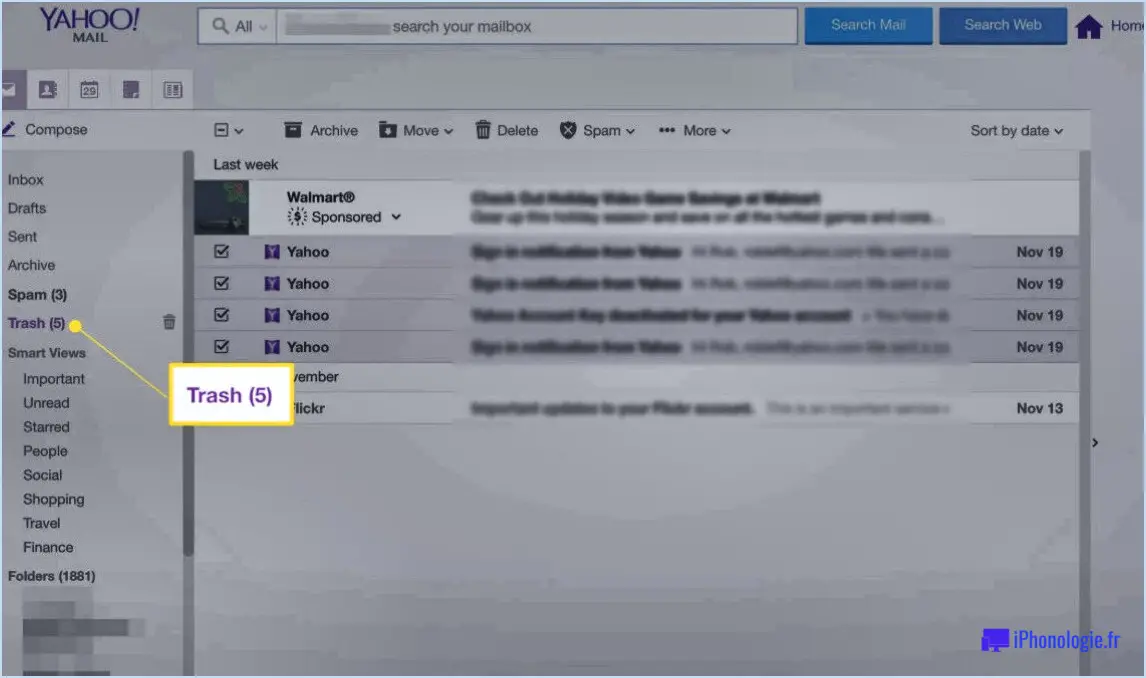Comment déformer une image dans Illustrator?
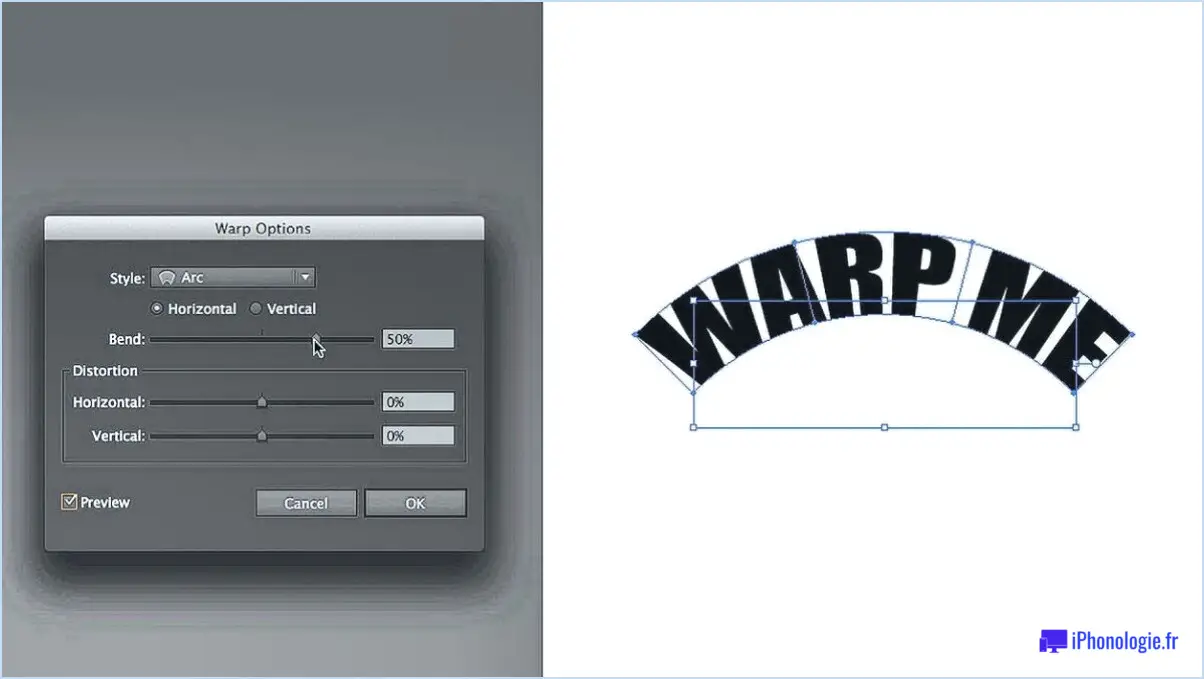
Pour déformer une image dans Illustrator, vous disposez de plusieurs options. L'une des méthodes les plus simples consiste à utiliser la fonction Outil de déformation situé sous le menu Distorsion . Cet outil vous permet de manipuler la forme de votre image sans effort.
Pour commencer à déformer votre image à l'aide de l'outil Déformation, procédez comme suit :
- Ouvrez Adobe Illustrator et importez l'image que vous souhaitez déformer.
- Sélectionnez l'image en cliquant dessus à l'aide de la souris Outil de sélection (la flèche noire).
- Naviguez jusqu'à l'outil de sélection Objet en haut de l'écran, puis survolez le menu Distorsion de l'enveloppe et sélectionnez Faire avec Warp.
- Une boîte de dialogue s'affiche, vous présentant une variété d'options de chaîne. Choisissez l'option style de chaîne désiré qui répond le mieux à vos besoins. Vous pouvez sélectionner des options telles que l'arc, Drapeau, Élévation et bien d'autres encore.
- Ajustez les courbure, horizontal et verticaux pour modifier l'intensité et la direction de l'effet de déformation. Jouez avec ces paramètres jusqu'à ce que vous obteniez le résultat souhaité.
- Une fois que vous êtes satisfait de l'effet de déformation, cliquez sur OK pour l'appliquer à votre image.
Vous pouvez également utiliser la touche Outil de transformation libre pour déformer une image de différentes manières. Voici comment procéder :
- Sélectionnez l'image avec l'outil Outil de sélection.
- Passez à l'outil Édition et choisissez Transformation libre ou appuyez simplement sur Ctrl+T (Windows) ou Cmd+T (Mac).
- Une boîte de délimitation avec des poignées apparaît autour de l'image. Cliquez et faites glisser ces poignées pour manipuler librement la forme de l'image. Pour déformer l'image, maintenez enfoncée la touche Ctrl (Windows) ou Cmd (Mac) tout en faisant glisser une poignée.
- Expérimentez différentes positions de poignée pour obtenir l'effet de gauchissement souhaité.
- Une fois que vous êtes satisfait de la distorsion, appuyez sur la touche Entrer ou cliquez sur le bouton Engager dans la barre d'options supérieure pour appliquer les modifications.
N'oubliez pas de sauvegarder régulièrement votre travail pour préserver votre progression et éviter toute perte potentielle de données.
Où se trouve l'option de déformation dans Illustrator?
L'option de déformation dans Illustrator se trouve dans la barre d'options, située à gauche de la fenêtre. Cette fonction vous permet de manipuler et de déformer des objets ou du texte sélectionnés de différentes manières, en leur donnant un aspect plus dynamique et créatif. En utilisant l'option de déformation, vous pouvez appliquer différents types de distorsion, tels que l'arc, l'arche, le drapeau ou le poisson, pour n'en citer que quelques-uns. L'interface de réglage des paramètres de déformation est pratique et intuitive, ce qui vous permet d'affiner l'effet en fonction de vos besoins de conception. Que vous souhaitiez ajouter une courbure subtile ou créer une distorsion spectaculaire, l'option de déformation d'Illustrator vous offre un large éventail de possibilités pour explorer et améliorer votre œuvre d'art.
Comment courber un objet dans Illustrator?
Pour courber un objet dans Illustrator, vous disposez de plusieurs options. Trois outils principaux sont particulièrement utiles : l'outil de sélection directe (A), l'outil plume (P) et l'outil de courbure (C). Si vous préférez utiliser l'outil de sélection directe, commencez par sélectionner l'objet que vous souhaitez courber, cliquez et maintenez la pression sur la zone souhaitée, puis faites glisser le curseur pour créer la courbe.
L'outil Plume permet également de contrôler précisément les courbes. Commencez par sélectionner l'outil Plume et cliquez sur l'objet pour définir un point d'ancrage. Pour créer une courbe, cliquez et faites glisser la souris pour ajuster les poignées de direction.
Enfin, l'outil Curvature permet de créer des courbes de manière intuitive. Choisissez l'outil Curvature et cliquez sur l'objet pour définir un point d'ancrage. Cliquez à nouveau, et Illustrator générera automatiquement une trajectoire courbe entre les points d'ancrage.
N'oubliez pas que la pratique et l'expérimentation vous aideront à mieux maîtriser la courbure des objets à l'aide de ces outils dans Illustrator.
Comment courber un côté d'un rectangle dans Illustrator?
Pour courber un côté d'un rectangle dans Illustrator, procédez comme suit :
- Sélectionnez le rectangle que vous souhaitez modifier.
- Repérez la palette Outils.
- Recherchez l'icône de la flèche incurvée dans la palette Outils.
- Cliquez sur l'icône de la flèche courbée.
En cliquant sur l'icône de la flèche incurvée, vous activez l'outil "Convertir le point d'ancrage", ce qui vous permet de manipuler la forme du rectangle. Vous pouvez ensuite cliquer et faire glisser les points d'ancrage ou les poignées de contrôle pour créer la courbe souhaitée sur un côté du rectangle. Cette technique offre souplesse et précision dans la conception de bords incurvés.
Comment ajuster les coins arrondis dans Illustrator?
Pour ajuster les coins arrondis dans Illustrator, vous disposez de plusieurs options :
- Panneau des coins: Sélectionnez l'objet ou la forme aux coins arrondis, puis allez dans le menu "Fenêtre" et choisissez "Propriétés" pour ouvrir le panneau Propriétés. Dans le panneau, localisez la section "Coins" et ajustez la valeur à l'aide du curseur ou saisissez manuellement une valeur spécifique.
- Outil Rectangle arrondi: Sélectionnez l'outil dans le panneau Outils, cliquez et faites glisser sur le canevas pour créer une forme de rectangle arrondi. Alors qu'il est toujours sélectionné, vous pouvez modifier le rayon de l'angle en faisant glisser le widget d'angle ou en saisissant une valeur précise dans la barre d'options.
- Outil de lissage: Cet outil vous permet d'ajuster la rondeur des coins existants. Sélectionnez l'outil Lisse dans le panneau Outils et faites-le glisser le long des bords de la forme que vous souhaitez modifier. Les coins deviendront progressivement plus lisses au fur et à mesure que vous les faites glisser.
N'oubliez pas que chaque méthode offre différents niveaux de flexibilité, alors choisissez celle qui répond le mieux à vos besoins. Bonne conception !
Comment courber une forme?
La courbure d'une forme peut être réalisée à l'aide de diverses techniques mathématiques. Une méthode efficace consiste à utiliser la courbe de Mathieu, qui permet de créer des courbes élégantes. Voici quelques étapes pour courber une forme à l'aide de la courbe de Mathieu :
- Définissez votre forme : Déterminez la forme que vous souhaitez courber, par exemple une ligne, un cercle ou un polygone.
- Comprendre la courbe de Mathieu : Familiarisez-vous avec le concept de la courbe de Mathieu, qui est une famille de fonctions périodiques largement utilisée en physique et en mathématiques.
- Appliquer la fonction de Mathieu : Utilisez la fonction de Mathieu appropriée pour modifier la forme. Les fonctions de Mathieu peuvent être utilisées pour modifier la courbure de la forme et produire la courbe souhaitée.
- Ajuster les paramètres : Expérimentez les différents paramètres associés à la courbe de Mathieu, tels que l'ordre et les caractéristiques, pour affiner la courbure de la forme en fonction de vos préférences.
En utilisant la courbe de Mathieu et en manipulant ses paramètres, vous pouvez courber efficacement une forme pour obtenir le résultat souhaité. Elle offre une approche polyvalente et précise de la création de courbes visuellement attrayantes en mathématiques et dans d'autres domaines connexes.
Comment arrondir une image?
Pour arrondir une image, plusieurs possibilités s'offrent à vous. Tout d'abord, dans Photoshop, vous pouvez utiliser les options d'arrondi disponibles dans les outils. Utilisez l'outil Forme pour créer un cercle ou un rectangle arrondi, puis réglez le rayon des coins pour obtenir le niveau d'arrondi souhaité. Vous pouvez également utiliser le filtre Flou gaussien dans Photoshop. Dupliquez votre calque d'image, appliquez le filtre et réglez le rayon pour adoucir les bords et obtenir un aspect arrondi. Ces méthodes offrent souplesse et contrôle, ce qui vous permet de créer des images arrondies selon vos préférences.